عرض بيانات Outlook المفلترة باستخدام GroupDocs.Viewer لـ .NET: دليل شامل
مقدمة
هل تواجه صعوبة في عرض ملفات بيانات Outlook (.ost) بكفاءة مع تطبيق فلاتر محددة، مثل محتوى الرسالة والمُرسِل؟ يحتاج العديد من المطورين إلى حل مُبسّط لعرض رسائل Outlook بمعايير دقيقة. في هذا الدليل الشامل، سنستكشف كيفية تحقيق عرض مُفلتر لبيانات Outlook باستخدام GroupDocs.Viewer لـ .NET، وهي مكتبة فعّالة تُبسّط معالجة المستندات.
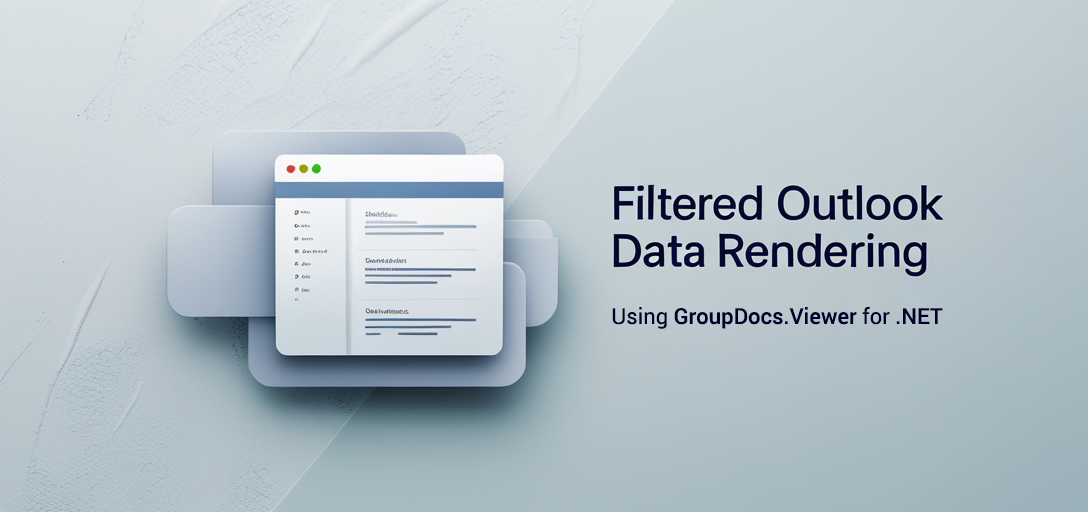
مع هذا الدليل سوف تتعلم:
- كيفية إعداد GroupDocs.Viewer في بيئة .NET الخاصة بك
- تنفيذ مرشحات النص والعناوين عند عرض رسائل Outlook
- تحسين الأداء لمجموعات البيانات الكبيرة دعونا نتعمق في المتطلبات الأساسية اللازمة قبل أن نبدأ رحلتنا مع GroupDocs.Viewer لـ .NET.
المتطلبات الأساسية
قبل أن تبدأ، تأكد من أن لديك ما يلي: المكتبات المطلوبة:
- GroupDocs.Viewer لـ .NET (الإصدار 25.3.0 أو أحدث)
متطلبات إعداد البيئة:
- .NET Framework 4.6.1+ أو .NET Core 2.0+
- Visual Studio 2017 أو أحدث
المتطلبات المعرفية:
- فهم أساسي لبرمجة C#
- المعرفة بكيفية التعامل مع مسارات الملفات والدلائل في .NET
إعداد GroupDocs.Viewer لـ .NET
للبدء، ستحتاج إلى تثبيت مكتبة GroupDocs.Viewer. يمكنك القيام بذلك باستخدام وحدة تحكم إدارة الحزم NuGet أو واجهة سطر أوامر .NET. وحدة تحكم مدير الحزم NuGet
Install-Package GroupDocs.Viewer -Version 25.3.0
.NET CLI
dotnet add package GroupDocs.Viewer --version 25.3.0
الحصول على الترخيص
يقدم GroupDocs نسخة تجريبية مجانية، وتراخيص مؤقتة للتقييم، وخيارات للشراء. تفضل بزيارة شراء GroupDocs لاستكشاف خيارات الترخيص. بعد الحصول على المكتبة، إليك كيفية تهيئة GroupDocs.Viewer في مشروع C# الخاص بك:
using System;
using GroupDocs.Viewer;
class Program
{
static void Main(string[] args)
{
// تهيئة كائن العارض باستخدام مسار ملف .ost كعينة
using (Viewer viewer = new Viewer(@"YOUR_DOCUMENT_DIRECTORY\Sample.ost"))
{
Console.WriteLine("GroupDocs.Viewer initialized.");
}
}
}
دليل التنفيذ
عرض ملفات بيانات Outlook باستخدام المرشحات
تتيح لك هذه الميزة عرض الرسائل من خلال تطبيق مرشحات النص والمرسل، مما يوفر لك عرضًا مخصصًا لبيانات Outlook الخاصة بك.
الخطوة 1: إنشاء دليل الإخراج
أولاً، تأكد من وجود دليل إخراج حيث سيتم تخزين ملفات HTML المقدمة.
string outputDirectory = Path.Combine(@"YOUR_OUTPUT_DIRECTORY", "OutlookRendering");
// تحقق مما إذا كان الدليل موجودًا؛ إذا لم يكن موجودًا، قم بإنشائه
if (!Directory.Exists(outputDirectory))
{
Directory.CreateDirectory(outputDirectory);
}
الخطوة 2: تكوين خيارات العرض
يثبت HtmlViewOptions لعرض بيانات Outlook بصيغة HTML باستخدام الموارد المضمنة وتطبيق المرشحات الخاصة بك.
string pageFilePathFormat = Path.Combine(outputDirectory, "page_{0}.html");
using (Viewer viewer = new Viewer(@"YOUR_DOCUMENT_DIRECTORY\Sample.ost"))
{
// تكوين خيارات عرض HTML باستخدام الموارد المضمنة
HtmlViewOptions options = HtmlViewOptions.ForEmbeddedResources(pageFilePathFormat);
// تطبيق مرشح نص لتضمين الرسائل التي تحتوي على "Microsoft"
options.OutlookOptions.TextFilter = "Microsoft";
// قم بتطبيق مرشح عنوان لتضمين الرسائل المرسلة من أو إلى "سوزان"
options.OutlookOptions.AddressFilter = "susan";
// عرض المستند باستخدام خيارات العرض المحددة
viewer.View(options);
}
- مرشح النص: ال
options.OutlookOptions.TextFilterتتيح لك المعلمة تحديد الكلمات الرئيسية لتصفية محتوى الرسالة. - مرشح العنوان: يستخدم
options.OutlookOptions.AddressFilterلتصفية الرسائل استنادًا إلى عناوين المرسل أو المستلم.
نصائح استكشاف الأخطاء وإصلاحها
- تأكد من تحديد مسار دليل الإخراج بشكل صحيح وإمكانية الوصول إليه.
- تأكد من وجود ملف .ost الخاص بك في دليل المستند المحدد.
- تعامل مع الاستثناءات بسلاسة، وخاصةً عند التعامل مع عمليات إدخال/إخراج الملفات.
التطبيقات العملية
فيما يلي بعض حالات الاستخدام في العالم الحقيقي حيث يمكن أن يكون عرض Outlook المفلتر مفيدًا:
- حلول أرشفة البريد الإلكتروني:أرشفة رسائل البريد الإلكتروني وفقًا لمعايير محددة لأغراض الامتثال والتدقيق.
- أنظمة دعم العملاء:قم بتصفية الرسائل المتعلقة بالعملاء لتحديد أولويات تذاكر الدعم بكفاءة.
- الحملات التسويقية:تحليل أنماط الاتصال مع العملاء أو العملاء المحتملين استنادًا إلى استخدام الكلمات الرئيسية. يمكن أن يؤدي دمج GroupDocs.Viewer مع أطر عمل .NET الأخرى إلى تعزيز هذه التطبيقات، مما يوفر إمكانيات معالجة البيانات بسلاسة عبر أنظمة مثل ASP.NET وEntity Framework.
اعتبارات الأداء
لضمان الأداء الأمثل عند استخدام GroupDocs.Viewer لمجموعات البيانات الكبيرة:
- تحسين استخدام الذاكرة:التخلص من
Viewerالحالات على الفور لتحرير الموارد. - معالجة الدفعات:عرض الملفات على دفعات إذا كنت تتعامل مع العديد من رسائل البريد الإلكتروني، مما يقلل من العبء على الذاكرة.
- استخدام موارد الملف الشخصي:راقب استخدام وحدة المعالجة المركزية والذاكرة أثناء عمليات العرض لتحديد الاختناقات.
خاتمة
في هذا البرنامج التعليمي، تعلمت كيفية تكوين GroupDocs.Viewer لـ .NET لعرض ملفات بيانات Outlook باستخدام مرشحات محددة. باتباع هذه الخطوات، يمكنك تخصيص إمكانيات معالجة البريد الإلكتروني لتطبيقك لتلبية احتياجات العمل المحددة.
الخطوات التالية
- استكشف خيارات التصفية الإضافية داخل
OutlookOptionsفصل. - دمج ميزات العرض في التطبيقات أو سير العمل الأكبر حجمًا. دعوة إلى اتخاذ إجراء:حاول تنفيذ هذا الحل في مشاريعك اليوم واستمتع بإدارة بيانات Outlook المبسطة!
قسم الأسئلة الشائعة
- كيف يمكنني تصفية الرسائل حسب التاريخ؟
- حاليًا، لا يدعم GroupDocs.Viewer تصفية البيانات مباشرةً. يُرجى معالجة النتائج المعروضة برمجيًا لمزيد من المعايير.
- هل GroupDocs.Viewer متوافق مع تطبيقات .NET Core؟
- نعم، فهو يدعم كل من بيئتي .NET Framework و.NET Core.
- ما هي تنسيقات الملفات التي يمكنني عرضها باستخدام GroupDocs.Viewer؟
- إنه يدعم مجموعة واسعة من تنسيقات المستندات بما في ذلك PDF وWord وExcel وPowerPoint والمزيد.
- هل يمكنني تخصيص تنسيق الإخراج إلى ما هو أبعد من HTML؟
- على الرغم من أن HTML هو التركيز الأساسي هنا، استكشف خيارات العرض الأخرى مثل الصورة أو PDF في الوثائق الرسمية.
- كيف يمكنني التعامل مع الملفات الكبيرة بكفاءة باستخدام GroupDocs.Viewer؟
- تنفيذ معالجة الدفعات ومراقبة أداء التطبيق لإدارة استخدام الموارد بشكل فعال.